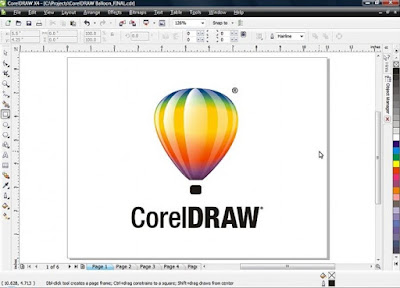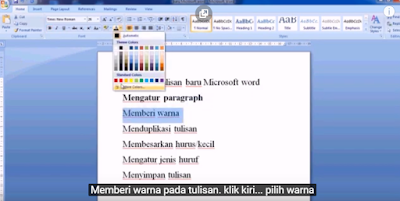Seorang teknisi wajib hukumnya mengetahui cara menggunakan AVOmeter karena jika tidak
bisa memahami dalam penggunaan alat ukur listrik ini maka bisa dipastikan tidak akan bisa
memperbaiki rangkaian elektronika maupun kelistrikan dengan benar.
Nah bagi sobat yang belum mengetahui alat ukur listrik yang satu ini maka bisa dilihat di artikel
sebelumnya tentang pengertian AVOmeter dan fungsinya pada artikel kali ini saya akan
share tutorial cara menggunakan avometer / multimeter.
Untuk mempermudah pemahaman maka pada artikel ini akan dibagi menjadi beberapa bagian
pembahasan yaitu :
Simbol pada Multimeter Digital dan Analog
Setelah mengetahui bagian bagian pada AVOmeter maka kita juga harus tahu arti simbol serta
penggunaan range selector switch pada alat ukur ini. Sebagai contoh dibawah ini kita menggunakan simbol dari sebuah avometer analog, tentunya pada avometer digital pun sama saja pasti akan mudah menemukan simbol serupa.
Posisi Pengukuran tegangan AC
Selector dengan tulisan ACV dan terdapat simbol sinus artinya jika avometer dipilih pada selector bagian ini maka siap digunakan untuk pengukuran tegangan dengan jenis gelombang AC yaitu misalnya pengukuran tegangan PLN, generator listrik, tegangan osilator dll .ACV sendiri adalah singkatan dari Alternating Current Voltage yang gelombang arusnya memang seperti sinusoidal.
Posisi Pengukuran Resistor
Jika selector dipindahkan searah jarum jam maka tampilan selector akan menjadi seperti gambar
disamping dengan simbol pada range selector adalah simbol Omega atau biasa disebut Ohm yang
merupakan satuan untuk resistansi atau hambatanlistrik pada rangkaian. Fungsi selector ini adalah untuk mengukur resistansi, mengukur baik buruknya transistor, menguji koneksi kabel dll..
Posisi Pengukuran DCA (Arus DC)
Melanjutkan searah jarum jam maka kita akanmenemukan selector dengan tulisan DCA disertai simbolgaris dan garis putus putus, fungsi selector ini adalah untuk mengukur arus listrik searah sesuai dengan namanya Direct Current Ampere. Umumnya kapasitas pengukuran arus untuk AVOmeter
sangat kecil dibawah 250mA
Posisi Selektor mengukur Tegangan DC
Dan yang terakhir adalah selector switch dengan tulisan DCV yang berfungsi jika kita akan mengukur tegangan DC / directcurrent atau sering disebut juga sebagai arus searah misalnya saja mengukur tegangan baterai kering, accumulator / aki motor ataupun mobil.Bedakan dengan DCA karena memiliki simbol yang sama dengan selector untuk mengukur arus listrik.
Sedangkan pada AVOmeter digital ada 2 jenis jika dibedakan dari jenis selector yang
dibedakan yaitu selector dengan pilihan range manual sama seperti gambar diatas dan ada
juga multimeter auto range seperti contoh dibawah ini sehingga kita tidak perlu memilih range
tegangan yang akan diukur karena sudah secara otomatis alat ukur tersebut menyesuaikan.
AVOmeter Digital
Cara Mengukur Tegangan dengan AVOmeter
Seperti yang sudah dijelaskan diatas bahwa multimeter bisa digunakan untuk mengukur
tegangan listrik baik itu tegangan AC maupun DC. Wajib diketahui untuk pengukuran tegangan
maka probe avometer dipasang secara paralel terhadap rangkaian yang akan diukur.
Cara Mengukur tegangan
Berikut ini contohnya dibawah sebuah avometer digital digunakan untuk mengukur sebuah
baterai kotak dengan tegangan yang terukur 8.03 Volt DC. Pada beberapa AVOmeter digital
yang tidak memiliki pilihan range besarnya tegangan yang akan diukur maka range diatur
secara otomatis atau biasa disebut juga autorange.
Saat kita akan mengukur tegangan AC tidak masalah probe terbalik antara positif dan negatif
nya karena tegangan bolak balik memang tidak ada polaritasnya sedangkan saat akan
mengukur tegangan DC usahakan untuk membiasakan menempatkan probe merah (+) ke
polaritas (+) baterai atau rangkaian, demikian juga dengan probe hitam untuk polaritas (-).
Kelebihan AVOmeter digital dalam pengukuran tegangan adalah tegangan tetap bisa terukur
walaupun polaritas terbalik, perbedaan nya hanya pada tampilan angka menjadi minus.
Bedakan dengan AVOmeter analog yang jika diberi polaritas terbalik maka jarum akan
bergerak ke kiri dan sama sekali tidak terbaca tegangan yang diukur.
Biasakan saat akan mengukur tegangan yang belum kita ketahui berapa besarannya maka
gunakan range yang paling besar supaya tidak merusak ke multimeter, dalam hal ini maka
pilihlah tegangan 1000 V untuk selector DCV dan 750 V untuk selector ACV.
Cara Mengukur Arus dengan AVOmeter
Untuk mengukur arus pada sebuah rangkaian dengan menggunakan multimeter maka probe
alat ukur harus ditempatkan secara seri terhadap rangkaian yang akan diukur, seperti
disampaikan diatas selector diposisikan pada DCA / Direct Current Ampere.
Pada contoh dibawah perhatikan arah panah warna kuning menandakan arah majunya arus
listrik pada rangkaian.
Cara mengukur arus listrik DC denganAVOmeter digital
Pengertian arus adalah seberapa besar energi listrik yang mengalir pada sebuah rangkaian
listrik dengan satuan pengukuran Ampere dan simbol A. Biasanya pada AVOmeter digital
range pengukuran bisa sampai 10A sedangkan pada AVOmeter analog hanya sampai 250 mA
saja.
Demikian halnya dengan pengukuran tegangan DC, pada pengukuran arus perlu diperhatikan
probe positif dan negatif tidak boleh terbalik. Untuk lebih memudahkan probe merah (+) selalu
dihubungkan dengan sumber arus listrik rangkaian kutub (+) juga seperti pada contoh gambar
dengan sebuah bohlam kecil sebagai beban.
Cara mengukur listrik dengan AVOmeter Analog
Pada AVOmeter baik analog maupun digital hanya bisa mengukur arus listrik DC / arus searah
saja sedangkan untuk arus AC tidak bisa diukur dengan multimeter biasa. Biasanya untuk
listrik AC dengan arus besar diukur dengan tang Ampere / Clamp meter.
Cara Mengukur Resistansi dengan AVOmeter
Untuk mengukur resistansi/ hambatan dengan menggunakan multimeter sangat mudah untuk
dilakukan karena dalam penempatan probe positif dan negatif tidak perlu memperhatikan
polaritas tetapi wajib diperhatikan saat pengukuran menggunakan multimeter analog/ type
jarum harus dilakukan kalibrasi dahulu supaya hasil pengukuran valid.
Bagaimana cara melakukan kalibrasi avometer analog ? berikut dibawah ini tutorialnya
Pada saat probe merah dan hitam pada avometer di hubungkan maka jarum penunjuk akan
bergerak ke sebelah kanan, pastikan jarum penunjuk menunjuk tepat ke angka 0 sebelah
kanan, jika tidak tepat maka bisa diatur dengan menggunakan zero adjusment.
Cara kalibrasi mengukur tahanan
Kalibrasi zero adjustment ini wajib dilakukan setiap kita melakukan perubahan pada range
avometer tersebut supaya hasil pengukuran ohm meter akurat.
Jika sudah dikalibrasi maka pengukuran bisa dilakukan, probe multimeter ditempatkan secara
paralel terhadap komponen yang akan diukur seperti misalnya contoh dibawah ini mengukur
resistansi sebuah resistor
Jika kita belum tahu berapa resistansi yang akan diukur maka pilihkan selector ohm meter ke
posisi 100 K, pada posisi ini maka resistor dengan nilai hambatan 2 M Ohm (2000.000) pun
masih bisa terbaca
#SpotBelajar#Avometer
Copyright 2020@Kanal Spot Belajar